navigation system Peugeot 508 RXH 2016 Betriebsanleitung (in German)
[x] Cancel search | Manufacturer: PEUGEOT, Model Year: 2016, Model line: 508 RXH, Model: Peugeot 508 RXH 2016Pages: 364, PDF-Größe: 10.47 MB
Page 45 of 364
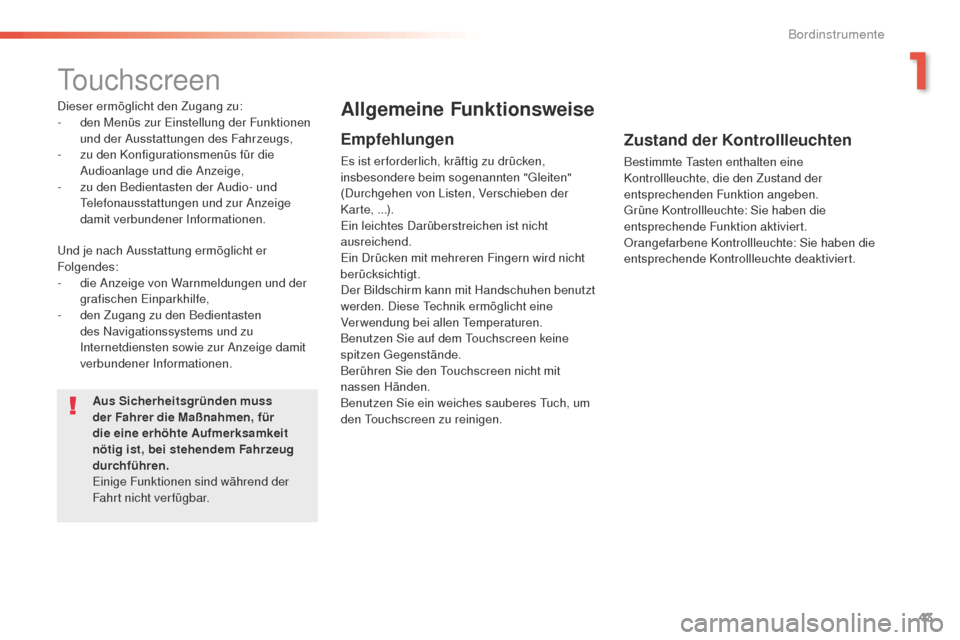
43
508 _de_Chap01_instrument-bord_ed01-2016
touchscreen
Dieser ermöglicht den Zugang zu:
- d en Menüs zur ei nstellung der Funktionen
und der Ausstattungen des Fahrzeugs,
-
z
u den Konfigurationsmenüs für die
Audioanlage und die Anzeige,
-
z
u den Bedientasten der Audio- und
te
lefonausstattungen und zur Anzeige
damit verbundener Informationen.
un
d je nach Ausstattung ermöglicht er
Folgendes:
-
d
ie Anzeige von Warnmeldungen und der
grafischen
e
i
nparkhilfe,
-
d
en Zugang zu den Bedientasten
des Navigationssystems und zu
Internetdiensten sowie zur Anzeige damit
verbundener Informationen.
Aus Sicherheitsgründen muss
der Fahrer die Maßnahmen, für
die eine erhöhte Aufmerksamkeit
nötig ist, bei stehendem Fahrzeug
durchführen.
ei
nige Funktionen sind während der
Fahrt nicht verfügbar.Allgemeine Funktionsweise
Empfehlungen
es ist er forderlich, kräftig zu drücken,
insbesondere beim sogenannten "gl eiten"
(Durchgehen von Listen, Verschieben der
Kar te, ...).
ei
n leichtes Darüberstreichen ist nicht
ausreichend.
ei
n Drücken mit mehreren Fingern wird nicht
berücksichtigt.
Der Bildschirm kann mit Handschuhen benutzt
werden. Diese
t
e
chnik ermöglicht eine
Verwendung bei allen
t
em
peraturen.
Benutzen Sie auf dem
t
ou
chscreen keine
spitzen
g
e
genstände.
Berühren Sie den
t
o
uchscreen nicht mit
nassen Händen.
Benutzen Sie ein weiches sauberes
t
u
ch, um
den
t
ou
chscreen zu reinigen.
Zustand der Kontrollleuchten
Bestimmte ta sten enthalten eine
Kontrollleuchte, die den Zustand der
entsprechenden Funktion angeben.
gr
üne Kontrollleuchte: Sie haben die
entsprechende Funktion aktiviert.
Orangefarbene Kontrollleuchte: Sie haben die
entsprechende Kontrollleuchte deaktiviert.
1
Bordinstrumente
Page 46 of 364
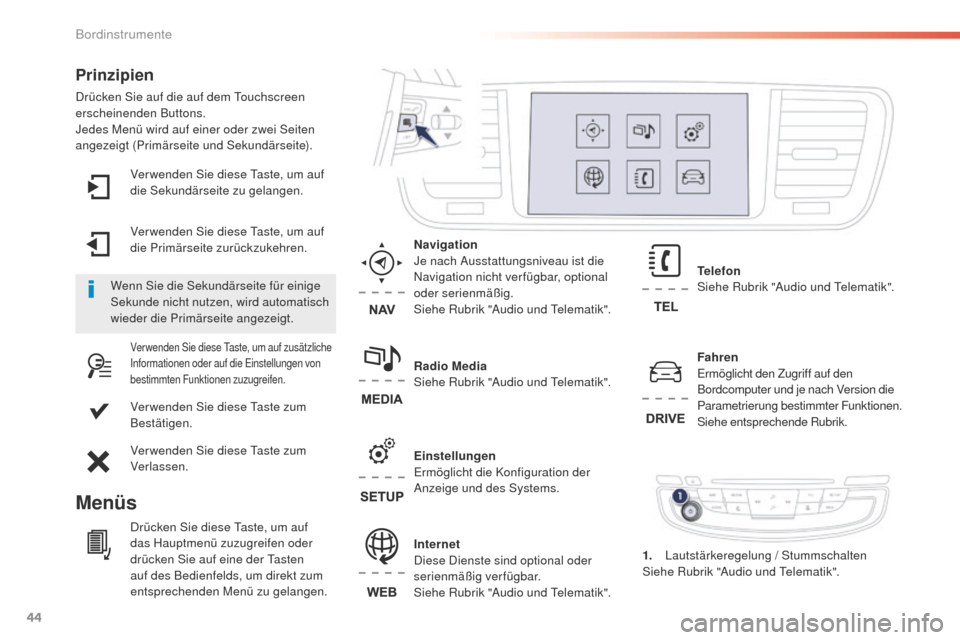
44
508 _de_Chap01_instrument-bord_ed01-2016
Ver wenden Sie diese taste, um auf
die Sekundärseite zu gelangen.
Ver wenden Sie diese
t
a
ste, um auf
die Primärseite zurückzukehren.
Verwenden Sie diese ta ste, um auf zusätzliche
Informationen oder auf die ei nstellungen von
bestimmten Funktionen zuzugreifen.
Ver wenden Sie diese ta ste zum
Bestätigen.
Ver wenden Sie diese
t
a
ste zum
Verlassen.
Prinzipien
Drücken Sie auf die auf dem to uchscreen
erscheinenden Buttons.
Jedes Menü wird auf einer oder zwei Seiten
angezeigt (Primärseite und Sekundärseite).
Menüs
Fahren er
möglicht den Zugriff auf den
Bordcomputer und je nach Version die
Parametrierung bestimmter Funktionen.
Siehe entsprechende Rubrik.
Internet
Diese Dienste sind optional oder
serienmäßig verfügbar.
Siehe Rubrik "Audio und
t
e
lematik". Telefon
Siehe Rubrik "Audio und t
e
lematik".
Radio Media
Siehe Rubrik "Audio und
t
e
lematik".
Navigation
Je nach Ausstattungsniveau ist die
Navigation nicht verfügbar, optional
oder serienmäßig.
Siehe Rubrik "Audio und
t
e
lematik".
Einstellungen
er
möglicht die Konfiguration der
Anzeige und des Systems.
Wenn Sie die Sekundärseite für einige
Sekunde nicht nutzen, wird automatisch
wieder die Primärseite angezeigt.
Drücken Sie diese
t
a
ste, um auf
das Hauptmenü zuzugreifen oder
drücken Sie auf eine der
t
a
sten
auf des Bedienfelds, um direkt zum
entsprechenden Menü zu gelangen. 1.
L
autstärkeregelung / Stummschalten
Siehe Rubrik "Audio und
t
e
lematik".
Bordinstrumente
Page 186 of 364
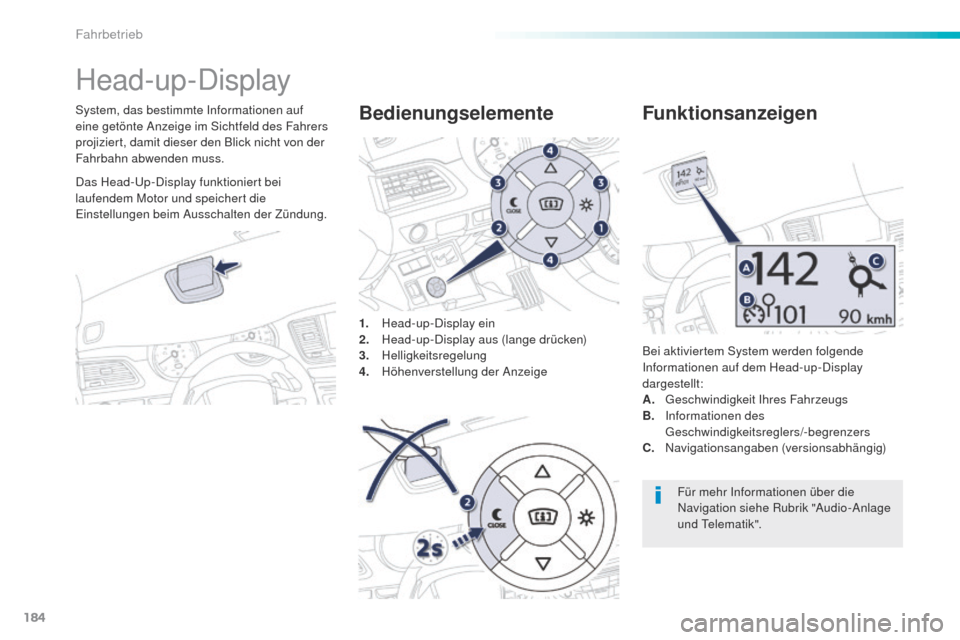
184
508_de_Chap06_conduite_ed01-2016
Head-up-Display
System, das bestimmte Informationen auf
eine getönte Anzeige im Sichtfeld des Fahrers
projiziert, damit dieser den Blick nicht von der
Fahrbahn abwenden muss.1.
H
ead-up-Display ein
2.
H
ead-up-Display aus (lange drücken)
3.
Helligkeitsregelung
4.
H
öhenverstellung der AnzeigeBedienungselemente
Bei aktiviertem System werden folgende
Informationen auf dem Head-up-Display
dargestellt:
A.
g
e
schwindigkeit Ihres Fahrzeugs
B.
I
nformationen des
ge
schwindigkeitsreglers/-begrenzers
C.
N
avigationsangaben (versionsabhängig)
Funktionsanzeigen
Für mehr Informationen über die
Navigation siehe Rubrik "Audio-Anlage
und t
e
lematik".
Das Head-
up
-Display funktioniert bei
laufendem Motor und speichert die
ei
nstellungen beim Ausschalten der Zündung.
Fahrbetrieb
Page 262 of 364
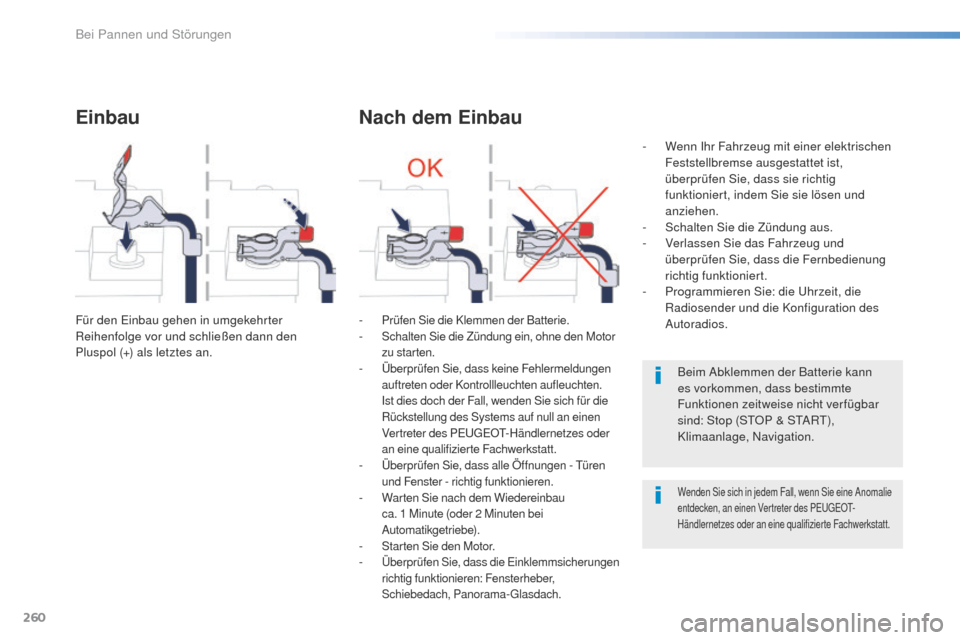
260
508_de_Chap08_en-cas-de-pannes_ed01-2016
Einbau
Für den einbau gehen in umgekehrter
Reihenfolge vor und schließen dann den
Pluspol (+) als letztes an.
Nach dem Einbau
- Prüfen Sie die Klemmen der Batterie.- Schalten Sie die Zündung ein, ohne den Motor zu starten.
- Überprüfen Sie, dass keine Fehlermeldungen auftreten oder Kontrollleuchten aufleuchten.
Ist dies doch der Fall, wenden Sie sich für die
Rückstellung des Systems auf null an einen
Vertreter des P
e
uge
Ot-
Händlernetzes oder
an eine qualifizierte Fachwerkstatt.
- Überprüfen Sie, dass alle Öffnungen - tü ren
und Fenster - richtig funktionieren.
- Warten Sie nach dem Wiedereinbau ca. 1 Minute (oder 2 Minuten bei
Automatikgetriebe).
- Starten Sie den Motor.- Überprüfen Sie, dass die ei nklemmsicherungen
richtig funktionieren: Fensterheber,
Schiebedach, Panorama-
gl
asdach.
- Wenn Ihr Fahrzeug mit einer elektrischen Feststellbremse ausgestattet ist,
überprüfen Sie, dass sie richtig
funktioniert, indem Sie sie lösen und
anziehen.
-
S
chalten Sie die Zündung aus.
-
V
erlassen Sie das Fahrzeug und
überprüfen Sie, dass die Fernbedienung
richtig funktioniert.
-
P
rogrammieren Sie: die u
h
rzeit, die
Radiosender und die Konfiguration des
Autoradios.
Beim Abklemmen der Batterie kann
es vorkommen, dass bestimmte
Funktionen zeitweise nicht verfügbar
sind: Stop (S
tO
P & S
tA
R
t)
,
Klimaanlage, Navigation.
Wenden Sie sich in jedem Fall, wenn Sie eine Anomalie
entdecken, an einen Vertreter des Pe ugeOt-
H
ändlernetzes oder an eine qualifizierte Fachwerkstatt.
Bei Pannen und Störungen
Page 279 of 364
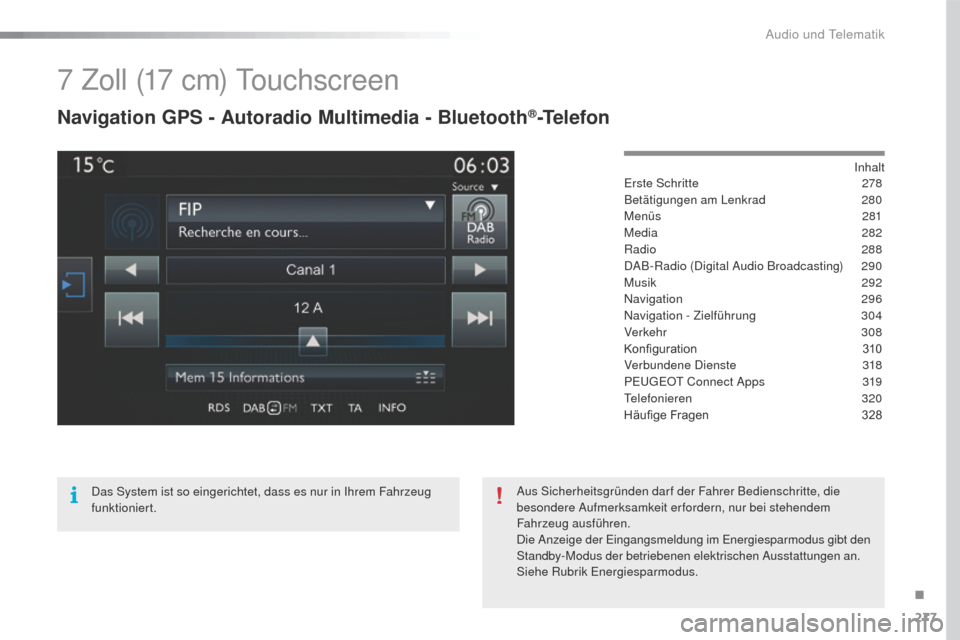
277
508_de_Chap10c_SMegplus_ed01-2016
7 Zoll (17 cm) touchscreen
Navigation GPS - Autoradio Multimedia - Bluetooth®-Telefon
Inhalter
ste Schritte 2 78
Betätigungen am Lenkrad
2
80
Menüs
281
Media
282
Radio
288
DAB-Radio (Digital Audio Broadcasting)
2
90
Musik
292
Navigation
296
Navigation - Zielführung
3
04
Verkehr
308
Konfiguration 310
Verbundene Dienste
3
18
P
e
uge
Ot
Connect Apps
3
19
tel
efonieren
320
Häufige
Fragen 328
Das System ist so eingerichtet, dass es nur in Ihrem Fahrzeug
funktioniert. Aus Sicherheitsgründen darf der Fahrer Bedienschritte, die
besondere Aufmerksamkeit erfordern, nur bei stehendem
Fahrzeug ausführen.
Die Anzeige der
e
in
gangsmeldung im
e
n
ergiesparmodus gibt den
Standby-Modus der betriebenen elektrischen Ausstattungen an.
Siehe Rubrik
e
n
ergiesparmodus.
.
Audio und telematik
Page 281 of 364
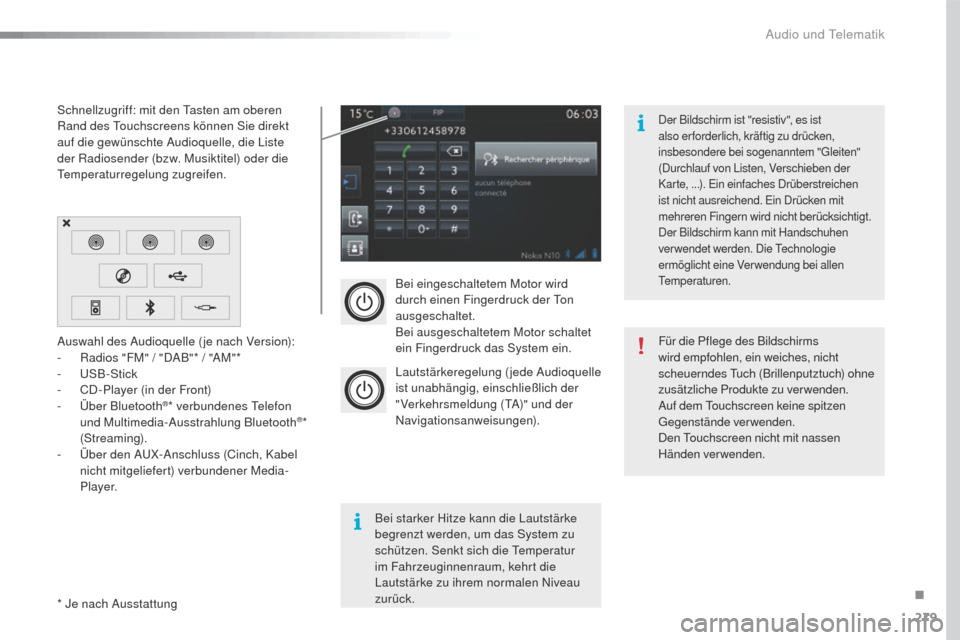
279
508_de_Chap10c_SMegplus_ed01-2016
Bei eingeschaltetem Motor wird
durch einen Fingerdruck der to n
ausgeschaltet.
Bei ausgeschaltetem Motor schaltet
ein Fingerdruck das System ein.
Lautstärkeregelung (jede Audioquelle
ist unabhängig, einschließlich der
"Verkehrsmeldung (
tA
)" und der
Navigationsanweisungen).
Auswahl des Audioquelle ( je nach Version):
-
R
adios "FM" / "DAB"* / "AM"*
-
u
S
B-Stick
-
C
D-Player (in der Front)
-
Ü
ber Bluetooth
®* verbundenes te lefon
und Multimedia-Ausstrahlung Bluetooth®*
(Streaming).
-
Ü
ber den A
uX
-Anschluss (Cinch, Kabel
nicht mitgeliefert) verbundener Media-
P l aye r.
* Je nach Ausstattung Schnellzugriff: mit den
t
a
sten am oberen
Rand des
t
o
uchscreens können Sie direkt
auf die gewünschte Audioquelle, die Liste
der Radiosender (bzw. Musiktitel) oder die
tem
peraturregelung zugreifen.
Der Bildschirm ist "resistiv", es ist
also er forderlich, kräftig zu drücken,
insbesondere bei sogenanntem "
gl
eiten"
(Durchlauf von Listen, Verschieben der
Karte, ...).
e
i
n einfaches Drüberstreichen
ist nicht ausreichend.
e
i
n Drücken mit
mehreren Fingern wird nicht berücksichtigt.
Der Bildschirm kann mit Handschuhen
verwendet werden. Die
t
e
chnologie
ermöglicht eine Verwendung bei allen
te
mperaturen.
Bei starker Hitze kann die Lautstärke
begrenzt werden, um das System zu
schützen. Senkt sich die t
e
mperatur
im Fahrzeuginnenraum, kehrt die
Lautstärke zu ihrem normalen Niveau
zurück. Für die Pflege des Bildschirms
wird empfohlen, ein weiches, nicht
scheuerndes
t
u
ch (Brillenputztuch) ohne
zusätzliche Produkte zu verwenden.
Auf dem t
ou
chscreen keine spitzen
ge
genstände verwenden.
Den t
ou
chscreen nicht mit nassen
Händen verwenden.
.
Audio und telematik
Page 306 of 364
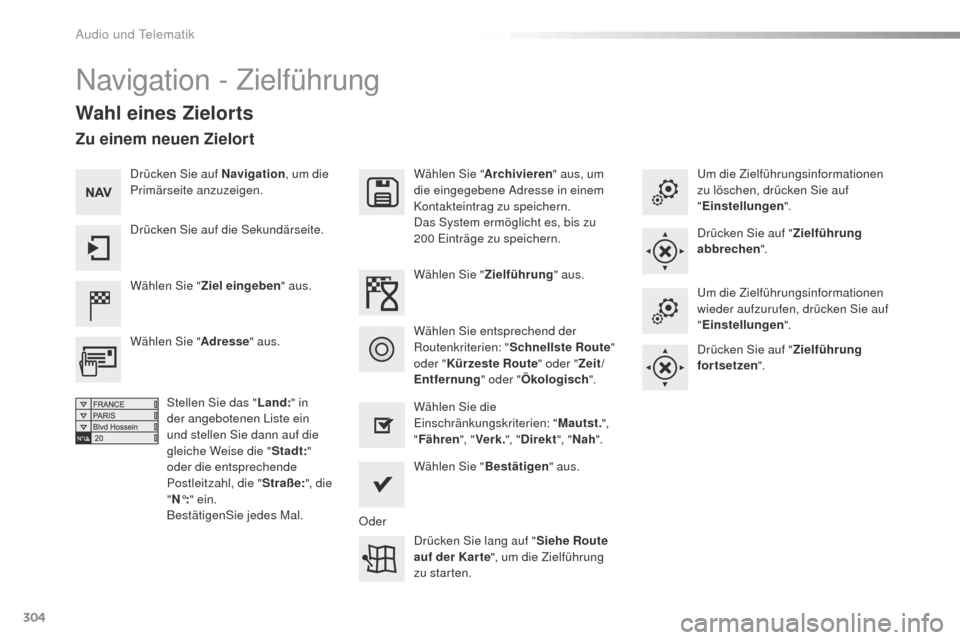
304
508_de_Chap10c_SMegplus_ed01-2016
Navigation - Zielführung
Wahl eines Zielorts
Wählen Sie "Ziel eingeben " aus. Wählen Sie "
Archivieren" aus, um
die eingegebene Adresse in einem
Kontakteintrag zu speichern.
Das System ermöglicht es, bis zu
200 e
i
nträge zu speichern.
Wählen Sie " Bestätigen" aus.
Drücken Sie lang auf " Siehe Route
auf der Kar te ", um die Zielführung
zu starten.
Wählen Sie "
Adresse" aus.
Stellen Sie das " Land:" in
der angebotenen Liste ein
und stellen Sie dann auf die
gleiche Weise die " Stadt:"
oder die entsprechende
Postleitzahl, die " Straße:", die
" N°: " ein.
BestätigenSie jedes Mal. Wählen Sie "
Zielführung" aus.
Wählen Sie die
ein
schränkungskriterien: "Mautst.",
" Fähren ", "Verk. ", "Direkt ", "Nah ".
Wählen Sie entsprechend der
Routenkriterien: "
Schnellste Route "
oder " Kürzeste Route" oder " Zeit/
Entfernung " oder "Ökologisch ".
um
die Zielführungsinformationen
zu löschen, drücken Sie auf
" Einstellungen ".
Drücken Sie auf " Zielführung
abbrechen ".um
die Zielführungsinformationen
wieder aufzurufen, drücken Sie auf
" Einstellungen ".
Drücken Sie auf " Zielführung
fortsetzen ".
Drücken Sie auf Navigation
, um die
Primärseite anzuzeigen.
Drücken Sie auf die Sekundärseite.
Zu einem neuen Zielort
Oder
Audio und telematik
Page 310 of 364
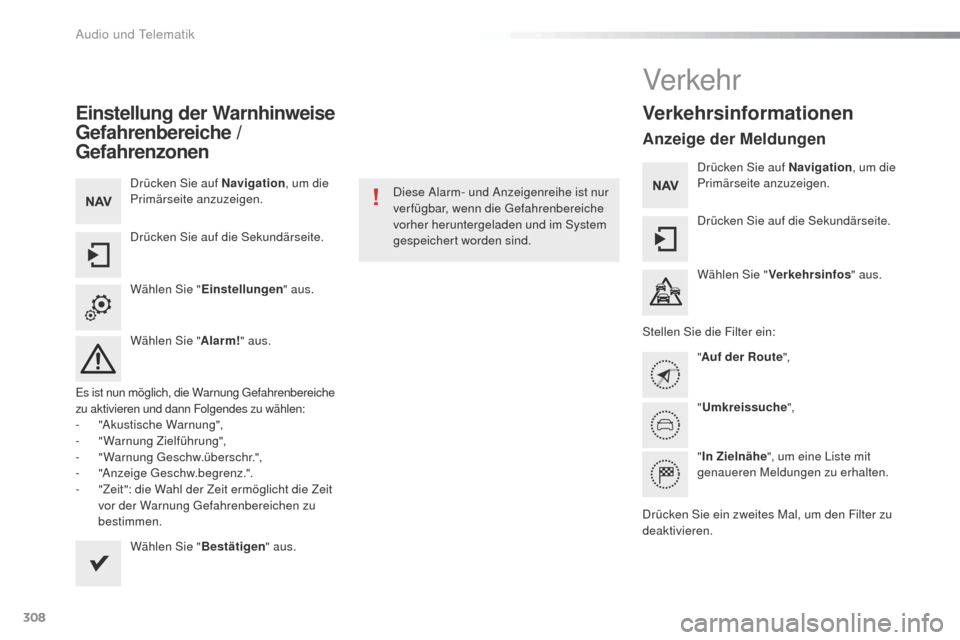
308
508_de_Chap10c_SMegplus_ed01-2016
Einstellung der Warnhinweise
Gefahrenbereiche /
Gefahrenzonen
Drücken Sie auf Navigation, um die
Primärseite anzuzeigen.
Drücken Sie auf die Sekundärseite.
Wählen Sie " Einstellungen " aus.
Wählen Sie " Alarm!" aus.
es ist nun möglich, die Warnung ge fahrenbereiche
zu aktivieren und dann Folgendes zu wählen:
- "Akustische Warnung",
- " Warnung Zielführung",
-
"
Warnung g
e
schw.überschr.",
-
"
Anzeige g
e
schw.begrenz.".
-
"
Zeit": die Wahl der Zeit ermöglicht die Zeit
vor der Warnung
g
e
fahrenbereichen zu
bestimmen.
Wählen Sie " Bestätigen" aus. Diese Alarm- und Anzeigenreihe ist nur
verfügbar, wenn die
g
e
fahrenbereiche
vorher heruntergeladen und im System
gespeichert worden sind.
Verkehr
Verkehrsinformationen
Anzeige der Meldungen
Drücken Sie auf Navigation , um die
Primärseite anzuzeigen.
Drücken Sie auf die Sekundärseite.
Wählen Sie " Verkehrsinfos " aus.
Stellen Sie die Filter ein: "Auf der Route",
" Umkreissuche ",
" In Zielnähe ", um eine Liste mit
genaueren Meldungen zu erhalten.
Drücken Sie ein zweites Mal, um den Filter zu
deaktivieren.
Audio und telematik
Page 326 of 364
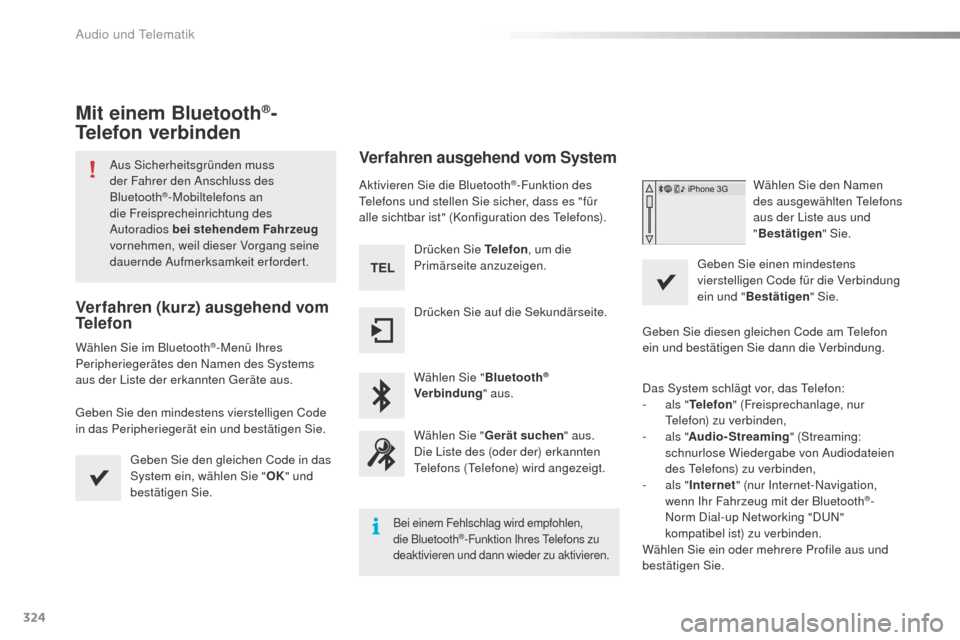
324
508_de_Chap10c_SMegplus_ed01-2016
Mit einem Bluetooth®-
Telefon verbinden
Aus Sicherheitsgründen muss
der Fahrer den Anschluss des
Bluetooth
®-Mobiltelefons an
die Freisprecheinrichtung des
Autoradios
bei stehendem Fahrzeug
vornehmen, weil dieser Vorgang seine
dauernde Aufmerksamkeit erfordert.
Verfahren (kurz) ausgehend vom
Telefon
Wählen Sie im Bluetooth®-Menü Ihres
Peripheriegerätes den Namen des Systems
aus der Liste der erkannten
g
e
räte aus.
geb
en Sie den mindestens vierstelligen Code
in das Peripheriegerät ein und bestätigen Sie.
ge
ben Sie den gleichen Code in das
System ein, wählen Sie " OK" und
bestätigen Sie.
Verfahren ausgehend vom System
Aktivieren Sie die Bluetooth®-Funktion des te
lefons und stellen Sie sicher, dass es "für
alle sichtbar ist" (Konfiguration des
t
e
lefons).
Drücken Sie Telefon , um die
Primärseite anzuzeigen.
Drücken Sie auf die Sekundärseite.
Wählen Sie " Bluetooth
®
Verbindung " aus.
Wählen Sie " Gerät suchen " aus.
Die Liste des (oder der) erkannten
te
lefons (
te
lefone) wird angezeigt.
Bei einem Fehlschlag wird empfohlen,
die Bluetooth®-Funktion Ihres te lefons zu
deaktivieren und dann wieder zu aktivieren.
Wählen Sie den Namen
des ausgewählten te lefons
aus der Liste aus und
" Bestätigen " Sie.
geb
en Sie einen mindestens
vierstelligen Code für die Verbindung
ein und " Bestätigen " Sie.
ge
ben Sie diesen gleichen Code am t
e
lefon
ein und bestätigen Sie dann die Verbindung.
Das System schlägt vor, das
t
e
lefon:
-
a
ls " Telefon " (Freisprechanlage, nur
te
lefon) zu verbinden,
-
a
ls " Audio-Streaming " (Streaming:
schnurlose Wiedergabe von Audiodateien
des
t
e
lefons) zu verbinden,
-
a
ls " Internet " (nur Internet-Navigation,
wenn Ihr Fahrzeug mit der Bluetooth
®-
Norm Dial-up Networking "DuN
"
kompatibel ist) zu verbinden.
Wählen Sie ein oder mehrere Profile aus und
bestätigen Sie.
Audio und telematik
Page 330 of 364
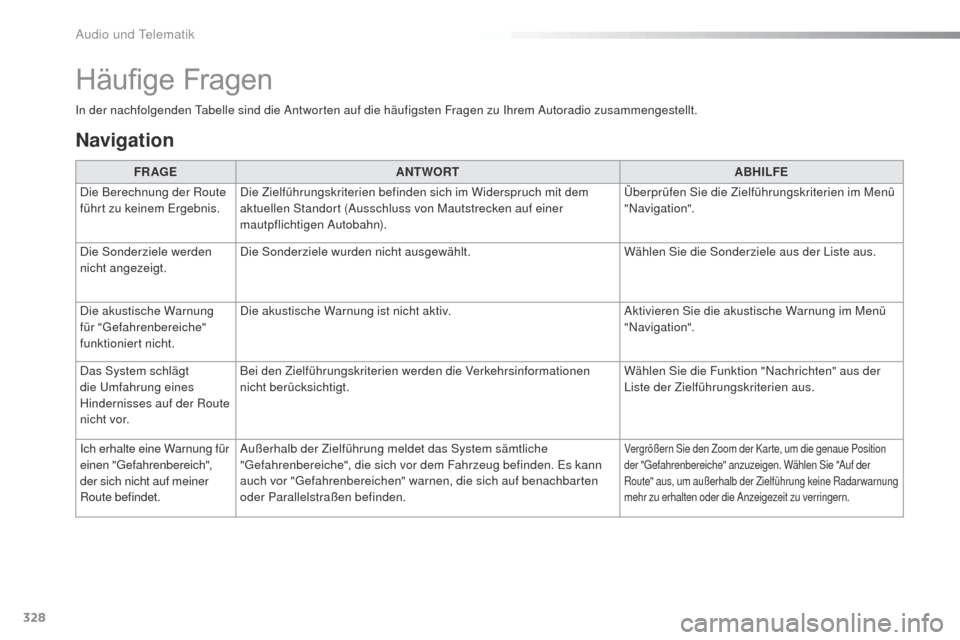
328
508_de_Chap10c_SMegplus_ed01-2016
In der nachfolgenden tabelle sind die Antworten auf die häufigsten Fragen zu Ihrem Autoradio zusammengestellt.
Häufige Fragen
Navigation
FR AGE ANTWORT ABHILFE
Die Berechnung der Route
führt zu keinem
e
r
gebnis. Die Zielführungskriterien befinden sich im Widerspruch mit dem
aktuellen Standort (Ausschluss von Mautstrecken auf einer
mautpflichtigen Autobahn). Überprüfen Sie die Zielführungskriterien im Menü
"Navigation".
Die Sonderziele werden
nicht angezeigt. Die Sonderziele wurden nicht ausgewählt.
Wählen Sie die Sonderziele aus der Liste aus.
Die akustische Warnung
für "
ge
fahrenbereiche"
funktioniert nicht. Die akustische Warnung ist nicht aktiv.
Aktivieren Sie die akustische Warnung im Menü
"Navigation".
Das System schlägt
die
u
m
fahrung eines
Hindernisses auf der Route
n i c h t vo r. Bei den Zielführungskriterien werden die Verkehrsinformationen
nicht berücksichtigt.
Wählen Sie die Funktion "Nachrichten" aus der
Liste der Zielführungskriterien aus.
Ich erhalte eine Warnung für
einen "
ge
fahrenbereich",
der sich nicht auf meiner
Route befindet. Außerhalb der Zielführung meldet das System sämtliche
"
ge
fahrenbereiche", die sich vor dem Fahrzeug befinden. e
s k
ann
auch vor "
ge
fahrenbereichen" warnen, die sich auf benachbarten
oder Parallelstraßen befinden.
Vergrößern Sie den Zoom der Karte, um die genaue Position
der "ge fahrenbereiche" anzuzeigen. Wählen Sie "Auf der
Route" aus, um außerhalb der Zielführung keine Radarwarnung
mehr zu erhalten oder die Anzeigezeit zu verringern.
Audio und telematik